VS Code远程调试Nodejs项目
本文介绍了如何配置VSCode进行远程开发,包括在Ubuntu环境中开启SSH服务,Windows上安装Remote Development插件,以及设置VSCode进行远程Node.js项目的断点调试。此外,还详细讲解了在Windows和Linux之间设置SSH免密登录的步骤,通过生成秘钥对并将其添加到Linux的authorized_keys文件中,实现无密码登录。
1.远程环境配置
1.1 Ubuntu环境安装并开启SSH server功能
1 | apt-get install openssh-server |
如果机器中安装了node,但是命令行没有,那么执行下面操作
找到Linux的配置文件
路径:/etc 下的profile文件,打开配置文件后,在文件最后添加一行
1 | export PATH=$PATH:(nodejs安装目录)/bin |
1.2 Windows VSCode安装远程插件
1.2.1 Windows上VSCode需要安装Remote Development插件,安装 Remote Development扩展后,其它的Remote-SSH会自动安装,若不自动安装,请手动按照截图安装。
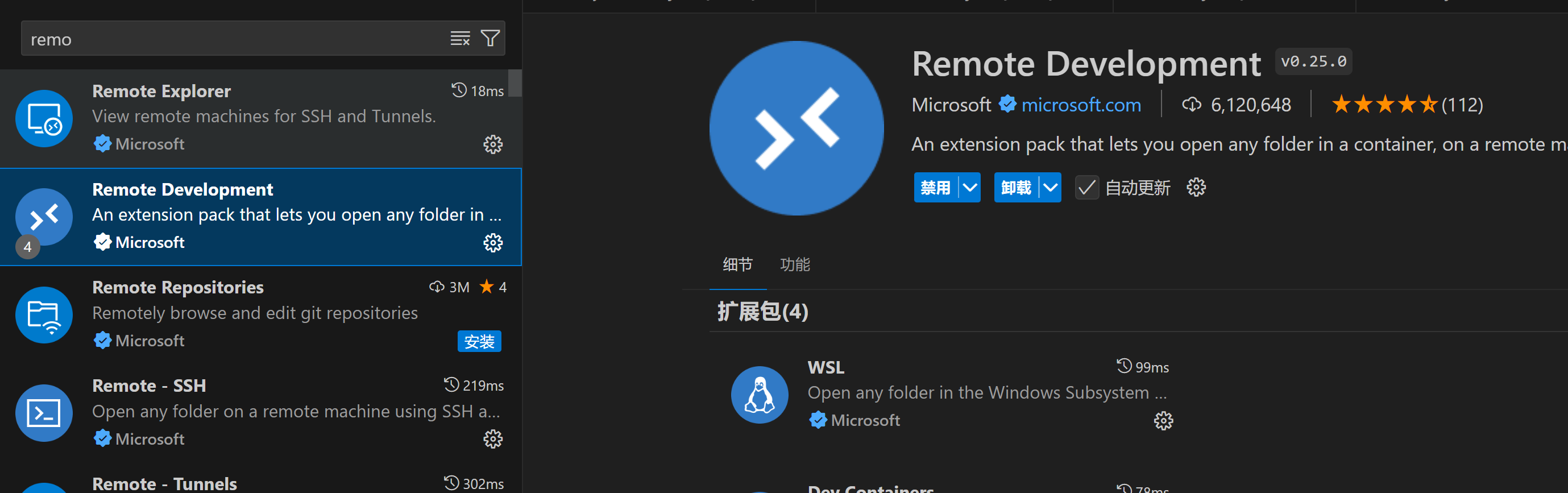
1.2.2 配置用户名、密码认证,编辑配置文件setting.json。Edit in settings.json。
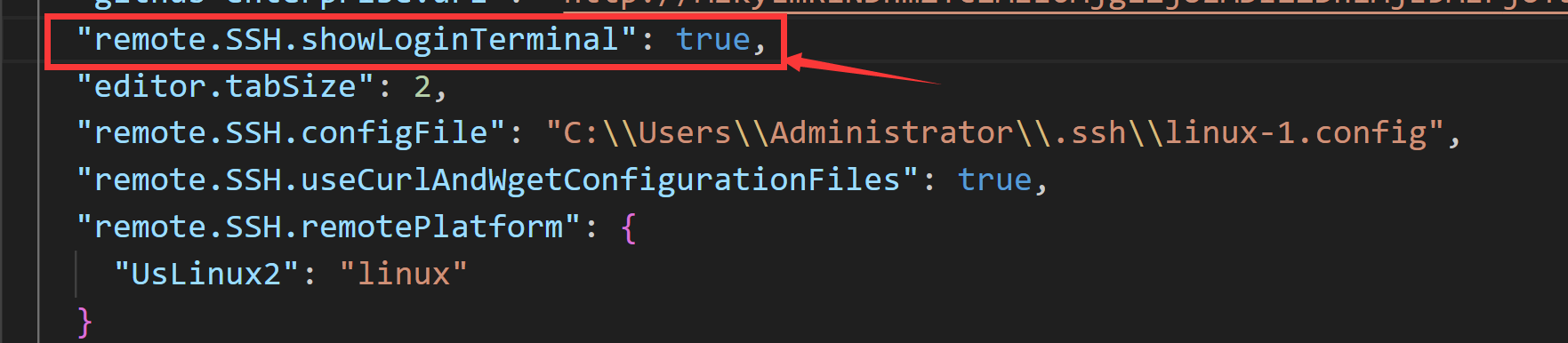
1.2.4 点击左下角的"open a remote window",选择"connect to Host"
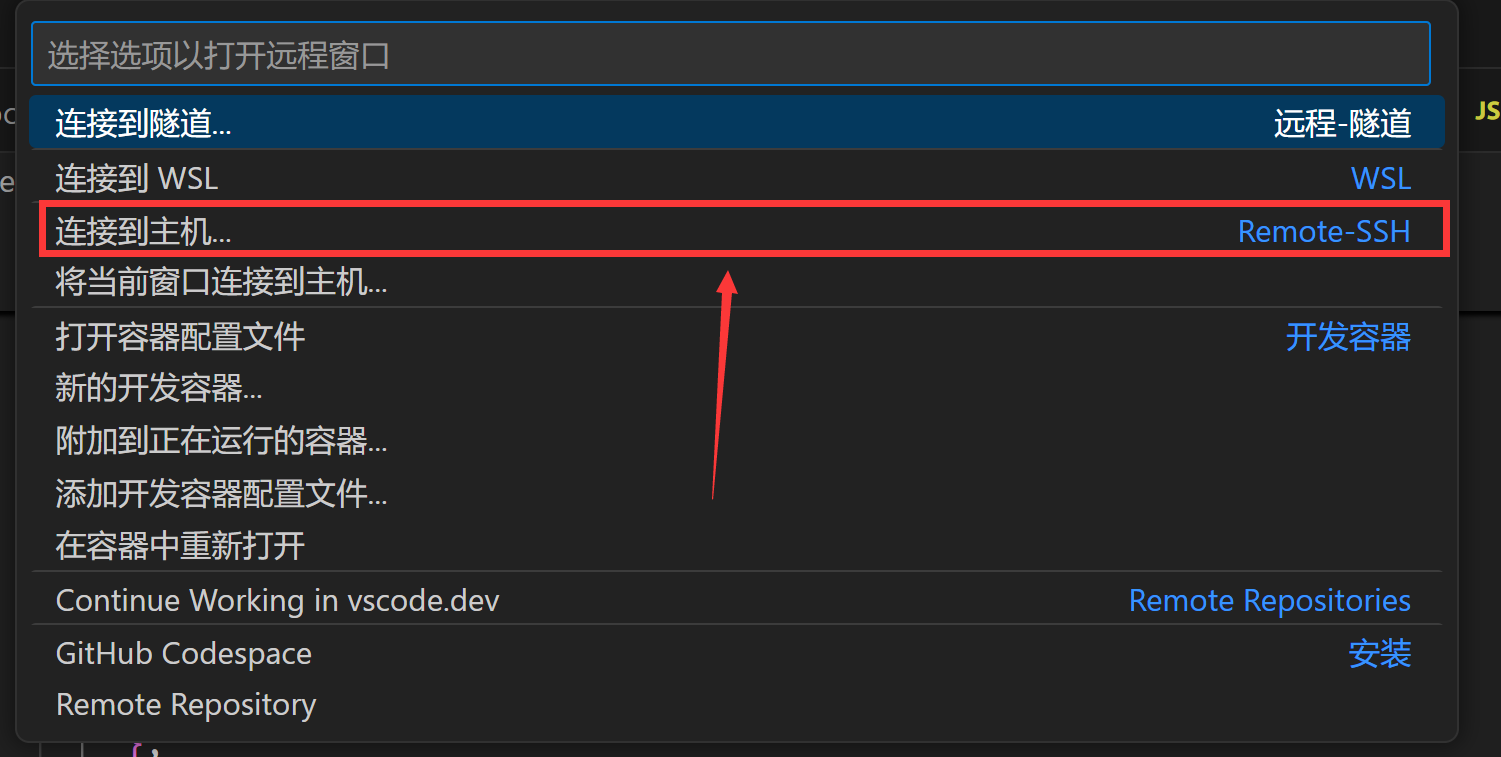


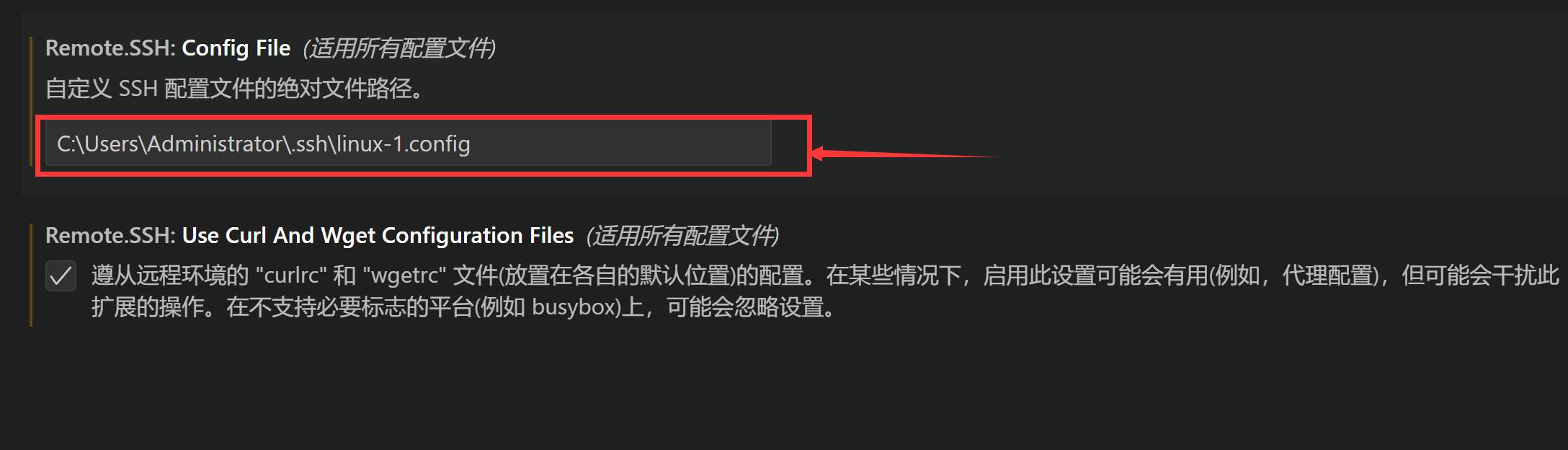
1.2.5 打开配置文件config,填写远程主机的Host和登录名。
1 2 3 4 | Host UsLinux2 HostName one.com.cn Port 22 User ubuntu |
详细的介绍参看文章https://code.visualstudio.com/docs/remote/ssh#_remember-hosts-and-advanced-settings
1.2.7 已经连接上了以后 ,点击 文件->打开文件夹(或者文件),可以显示出linux的文件夹(或者文件)
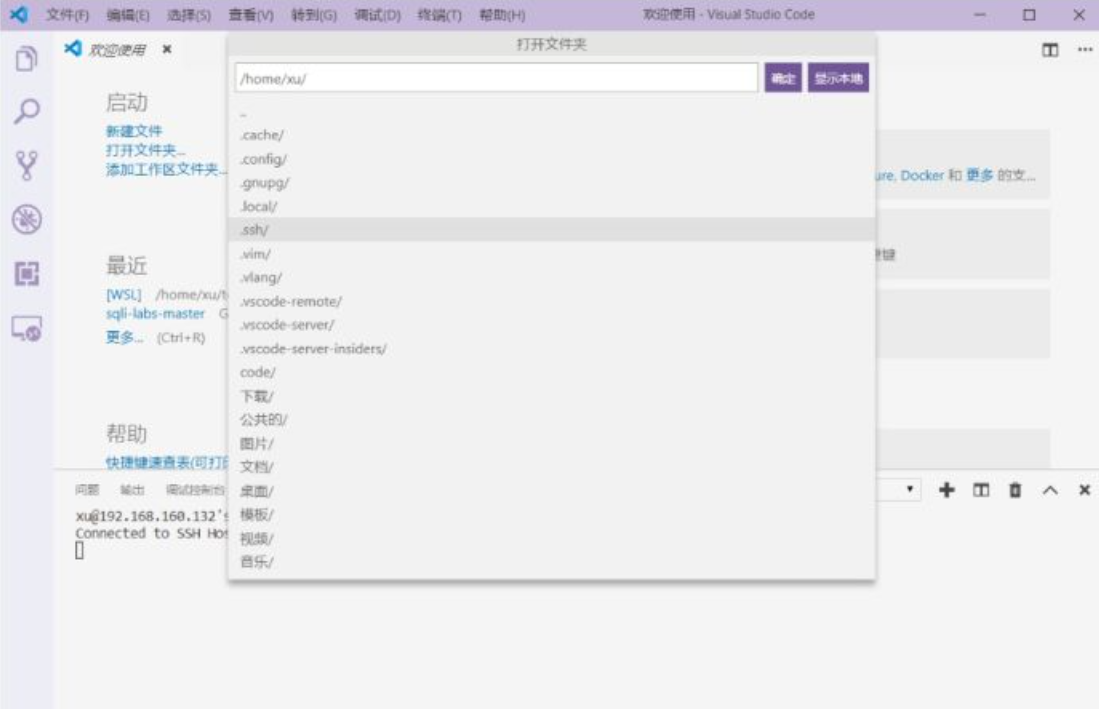
2.远程NodeJs项目断点调试
2.1 配置文件launch.json
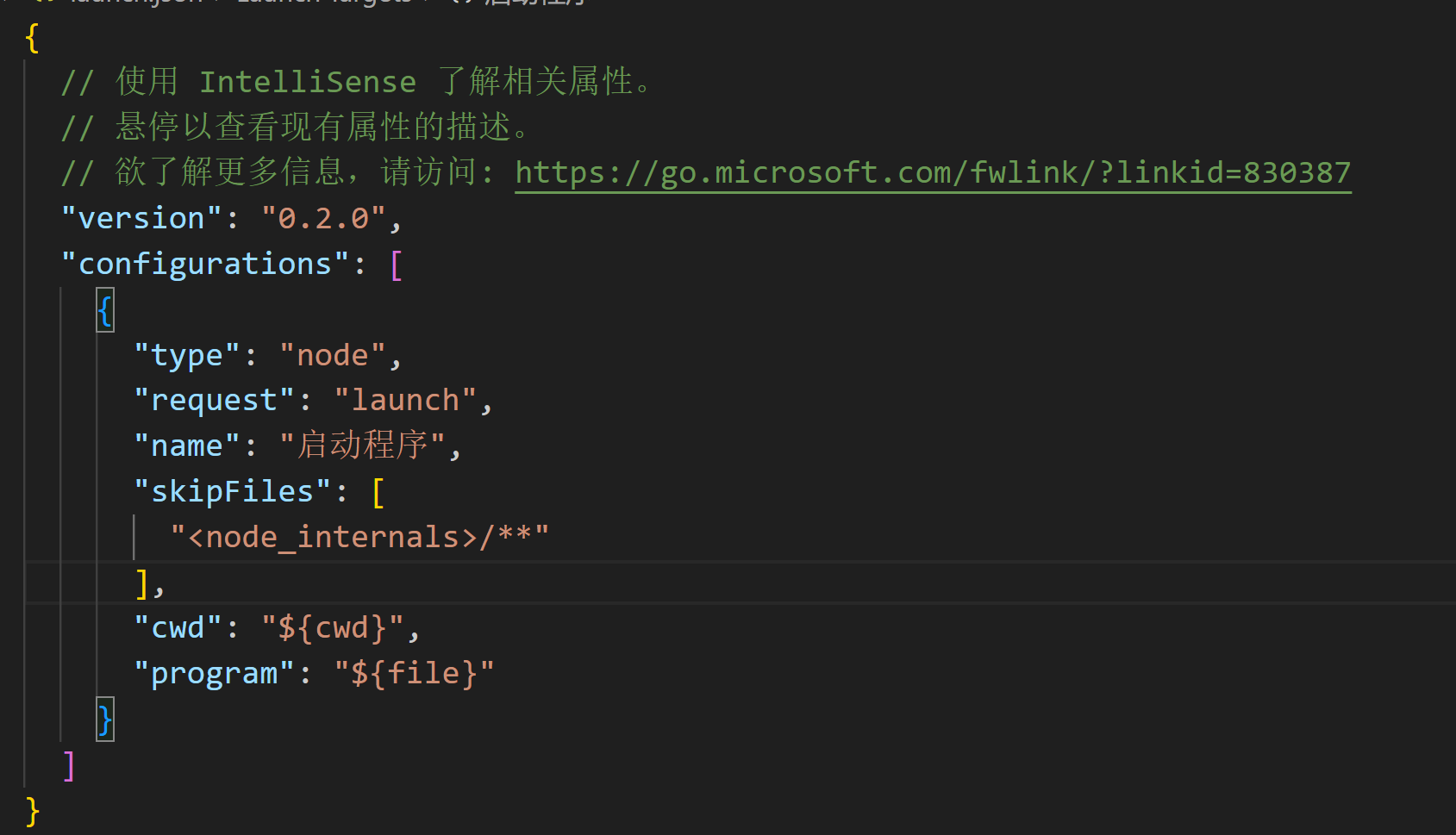
3.配置VSCode 远程免密登录
3.1 在Windows本地机器生成秘钥对
在本地机器生成秘钥对,windos下的控制台默认没有ssh,但是gitbash里有,使用gitbash创建秘钥对。
在gitbash下输入一下指令:
1 | ssh-keygen -t rsa -C "这里任意输入" |
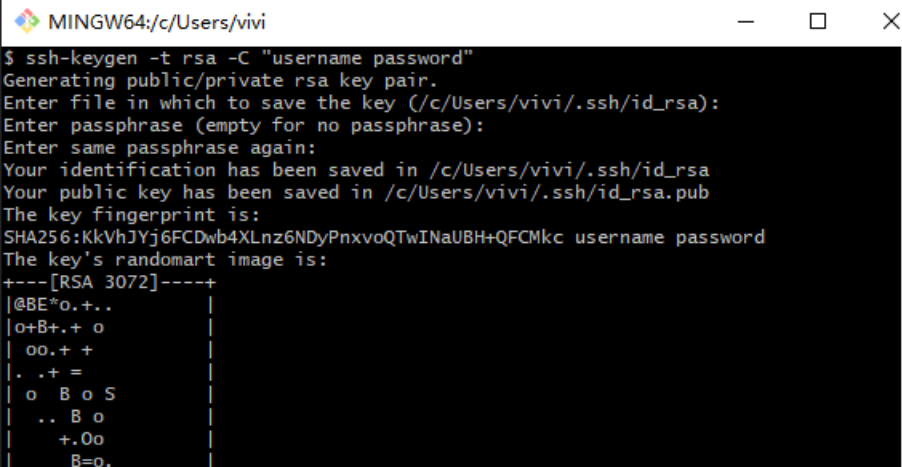
3.2 在Linux远程机器上创建秘钥
创建秘钥指令:
1 | ssh-keygen -t rsa |

由上图所知,秘钥文件id_rsa保存在目录/home/ubuntu/.ssh/id_rsa。
3.3 拷贝Windows公钥到Linux远程服务器上
这一步的目的是让Linux远程机器的authorized_keys中包含我们的公钥内容。
将windows本地ssh的公钥(id_rsa.pub)拷贝到远程服务器的存放公钥的目录下。
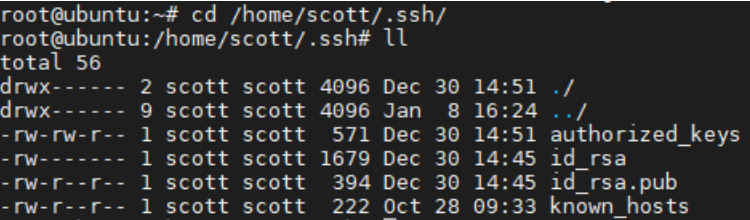
执行命令:
1 | cat ~/id_rsa.pub >> ~/.ssh/authorized_keys |





【推荐】国内首个AI IDE,深度理解中文开发场景,立即下载体验Trae
【推荐】编程新体验,更懂你的AI,立即体验豆包MarsCode编程助手
【推荐】抖音旗下AI助手豆包,你的智能百科全书,全免费不限次数
【推荐】轻量又高性能的 SSH 工具 IShell:AI 加持,快人一步
· 被坑几百块钱后,我竟然真的恢复了删除的微信聊天记录!
· 没有Manus邀请码?试试免邀请码的MGX或者开源的OpenManus吧
· 【自荐】一款简洁、开源的在线白板工具 Drawnix
· 园子的第一款AI主题卫衣上架——"HELLO! HOW CAN I ASSIST YOU TODAY
· Docker 太简单,K8s 太复杂?w7panel 让容器管理更轻松!